

・

Meta広告(Facebook)はSNSツールに広告を表示させ、認知度や新規顧客の獲得を行うために活用されるツールの一つだと思います。
しかし、手作業で登録されたリードの対応を行うことを負担に感じることはないでしょうか?
この記事では、Meta広告(Facebook)でリードが登録されたら、自動的にZoomのウェビナーに登録してGmailを送信するフローを自動化する方法をご紹介します。
さらにYoomを活用するとノーコードでアプリの連携やフローボットを作成できます。
具体的な手順について、Yoomの画面を参考に詳しく解説します。
ぜひご覧ください。
Meta広告(Facebook)・Zoom・Gmailを連携することでウェビナー運用にまつわるフローを自動化できます。
手動では、Zoomのウェビナーの登録やGmailで詳細内容を送信する作業に労力と時間がかかります。
例えば、多数のリードが登録された場合、全てを手作業で行っていると、設定ミスや漏れが発生するかもしれません。
自動化できれば、事務作業やヒューマンエラーを軽減でき、顧客にも正しいウェビナー登録と情報を通知できそうです。
結果的に、作業の効率が向上し、顧客対応などの重要な業務に時間を使うことが期待できます。
リード情報が登録されたらすぐにウェビナーに登録し、内容を送信できるようになるので、ウェビナーの運営管理が効率化できそうです。
例えば、Meta広告(Facebook)のフォーム経由でウェビナー参加者を募りたい場合、どうしてもウェビナー登録作業が手動になってしまいます。
回答者が多いほど、この作業負荷は大きくなりコア業務に支障が出る可能性もありますが、今回の自動化を導入することで、参加者の多寡にかかわらずウェビナー参加者の管理が効率化できるようになるでしょう。
以上Meta広告(Facebook)・Zoom・Gmailを連携するメリット2つをご紹介しました。
次にYoomについてご説明します。
[Yoomとは]
それではYoomを活用して「Meta広告(Facebook)でリードが登録されたら、自動的にZoomのウェビナーに登録してGmailを送信する」フローの作成手順を解説します。
3ステップで簡単に設定できますので、一緒に作成してみましょう!
まずは下のバナーをクリックし、今回使用するテンプレートをコピーします。
バナーをクリックしたら、Yoomのテンプレートサイトへ移動します。
その画面の「このテンプレートを試す」をクリックしてください。
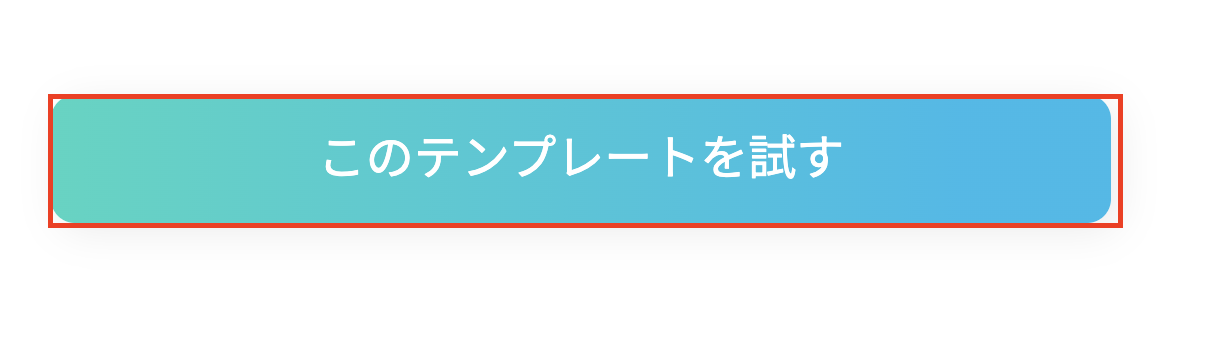
するとYoomのワークスペースに画面が切り替わり、コピーが完了したと表示が出ますので「OK」をクリックしてください。
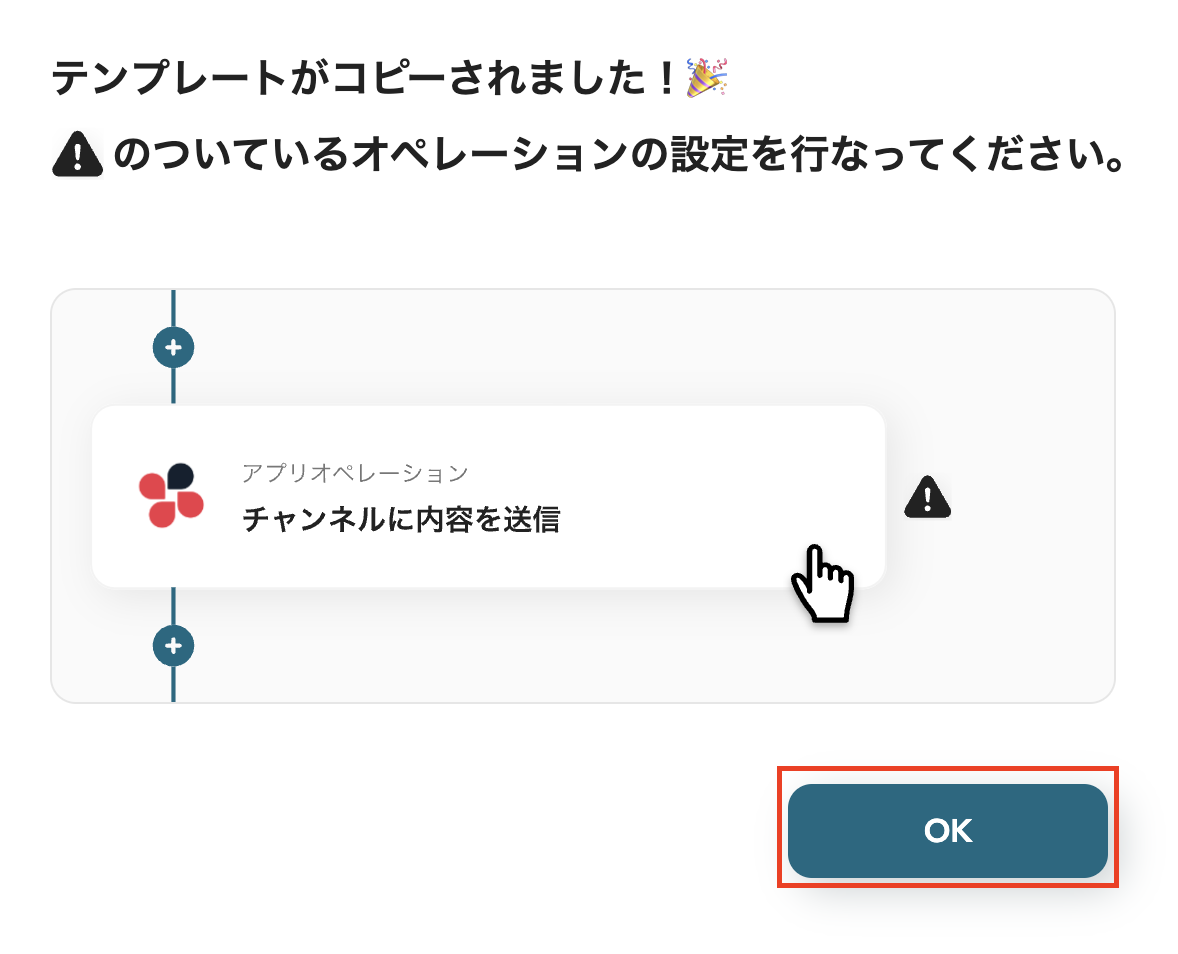
コピーされたテンプレートがYoomのマイプロジェクトへコピーできました。
次にYoomと各アプリを連携する作業を行います。
これにより、ノーコードでフローボットを作成できるようになります。
まずはMeta広告(Facebook)をYoomと連携します。
Yoomのワークスペース左に表示されているマイアプリをクリックし、新規接続を選択してください。

マイアプリの新規接続でMeta広告(Facebook)を選択しましょう。
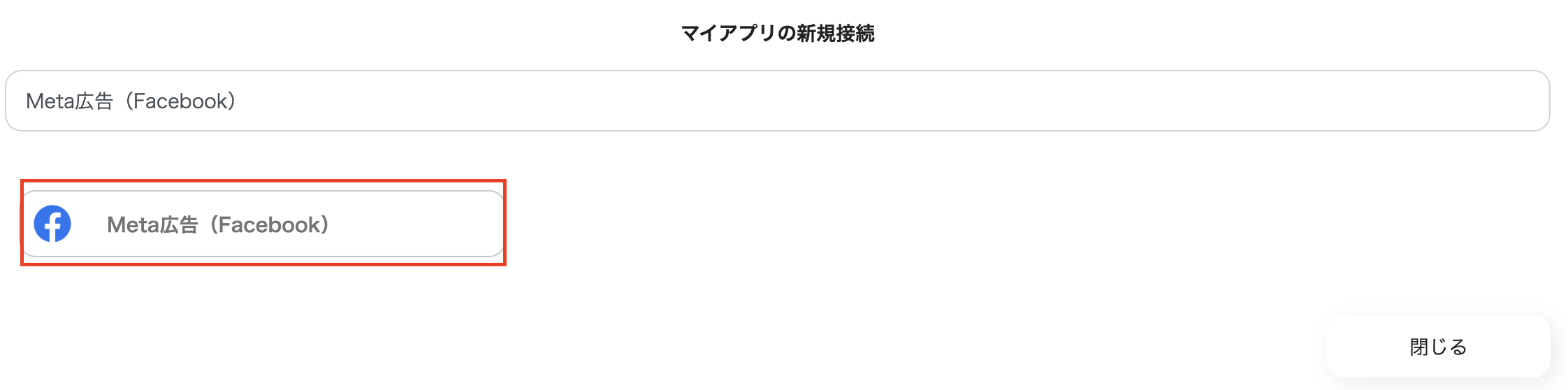
Facebookにログインしましょう。
メールアドレスとパスワードを入力します。
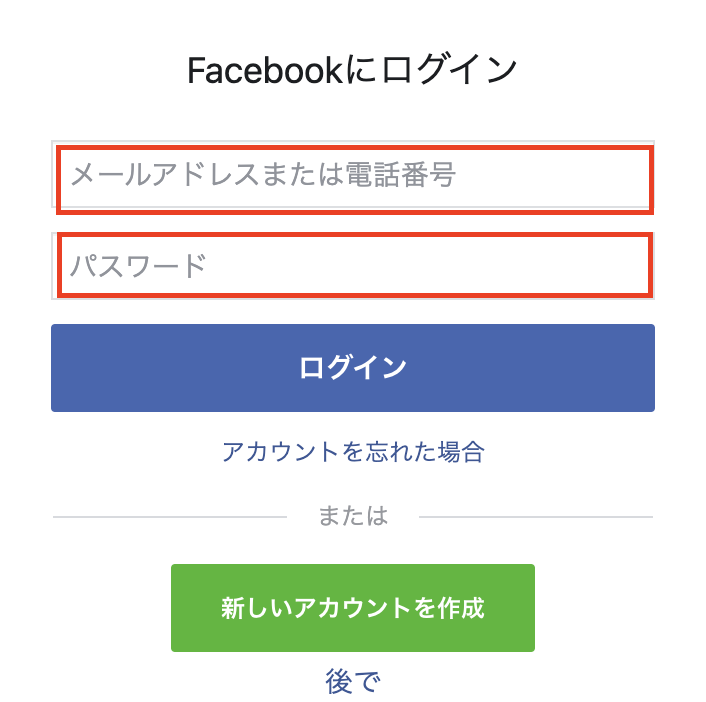
アクセスするページを選択して、「続行」を選択しましょう。
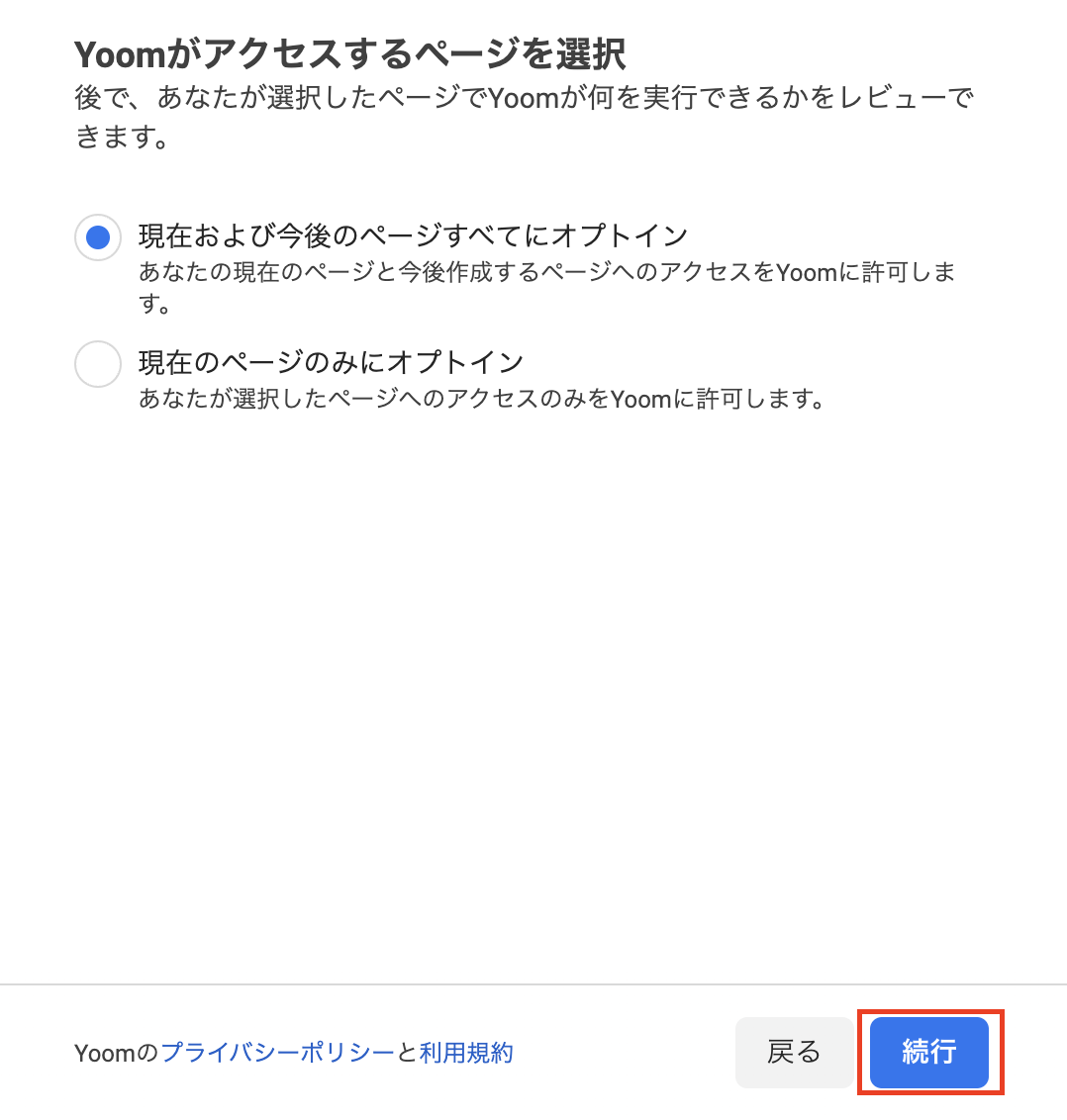
アクセスリクエストを確認して「保存」をクリックします。
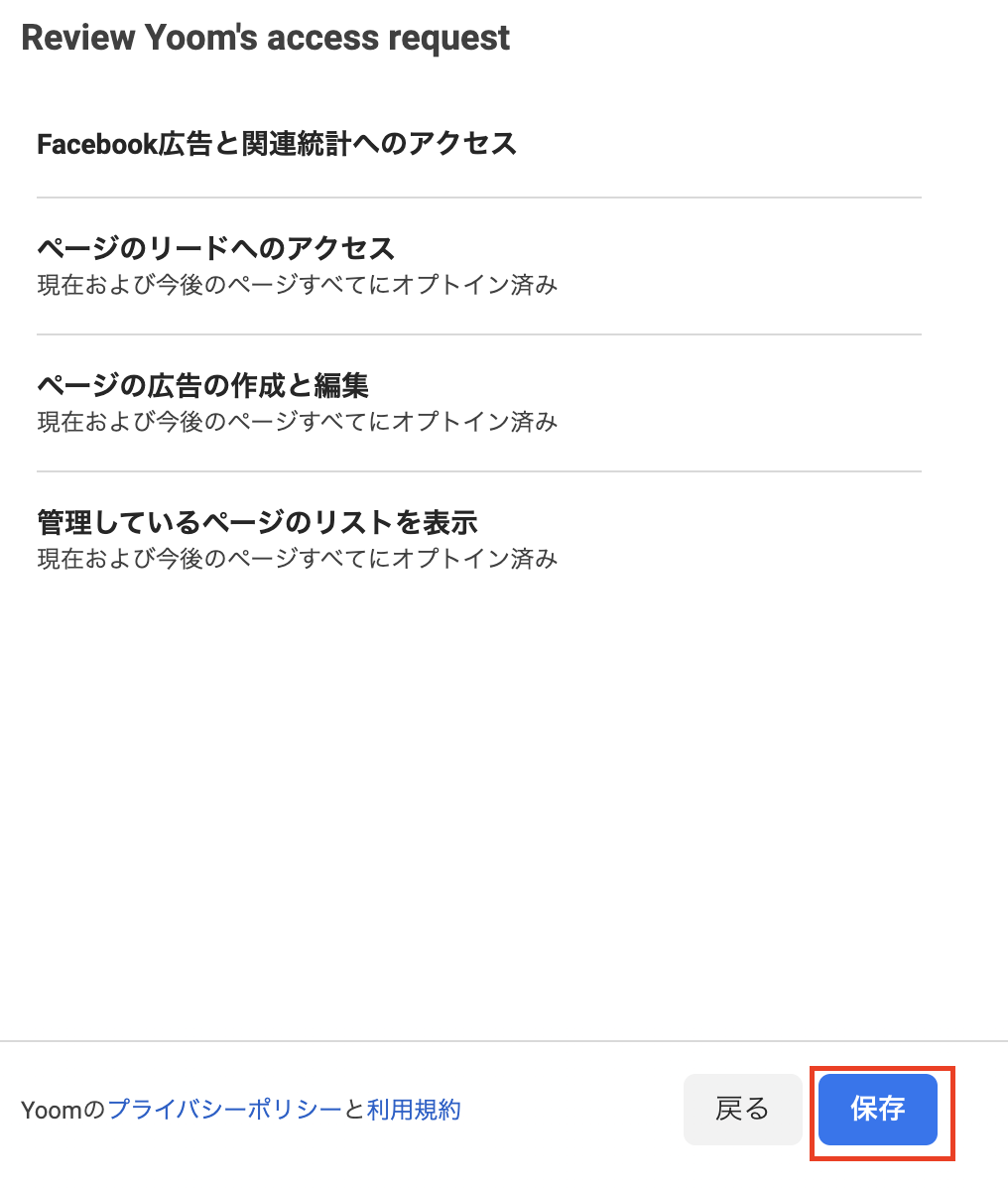
Yoomにリンクされていますの画面で「OK」をクリックしてください。
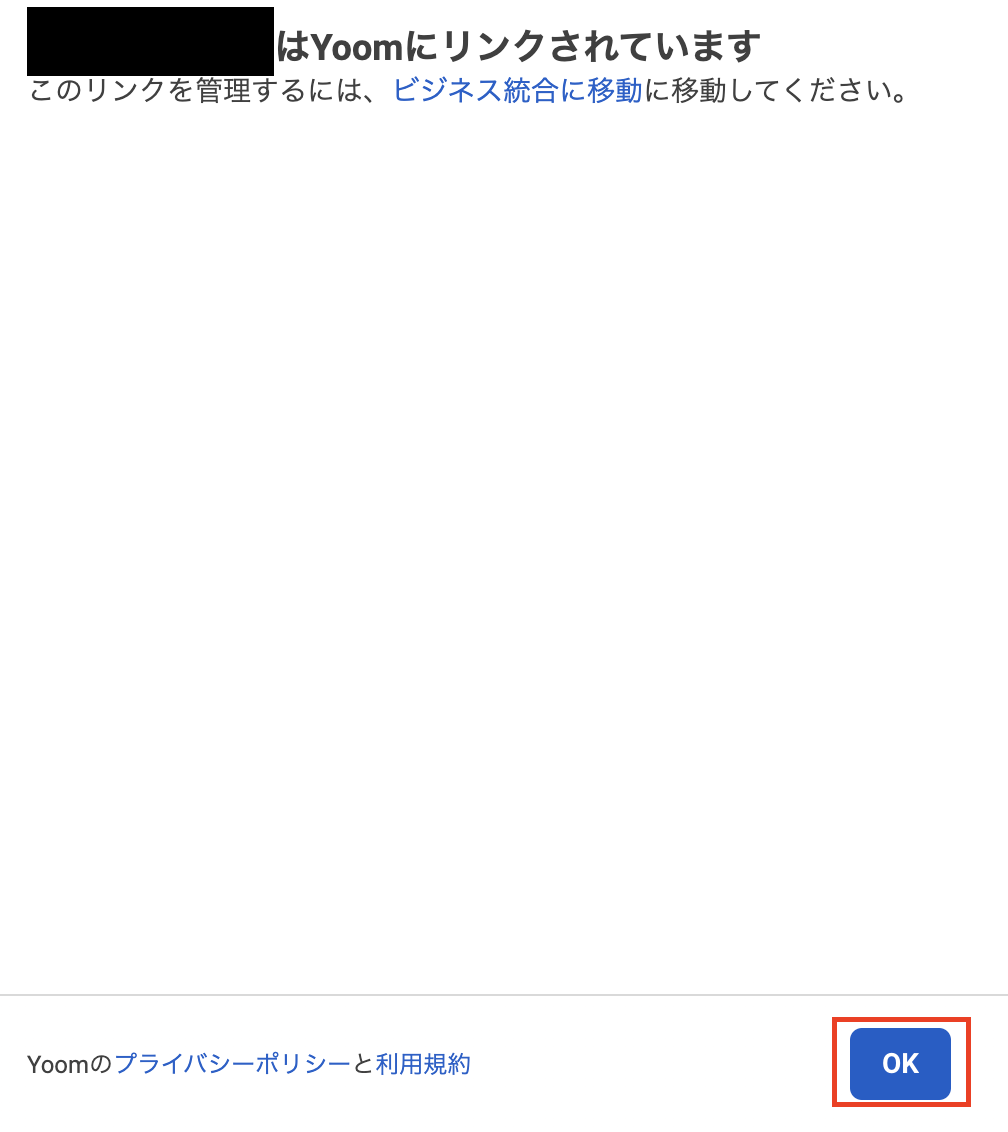
以上でMeta広告(Facebook)のマイアプリ登録ができました。
次にZoomをYoomと連携しましょう。
さきほどと同様に、マイアプリ→新規接続の順でクリックしましょう。

マイアプリの新規接続でZoomをクリックしましょう。

Client IDとClient secretを入力しましょう。
Zoomの詳しいマイアプリ登録方法はこちらをご確認ください。

以上でZoomのマイアプリ登録ができました。
次にGmailをYoomと連携します。
さきほどと同様に、マイアプリ→新規接続をクリックしましょう。

マイアプリの新規接続でGmailを選択しましょう。

「Sign in with Google」をクリックしてください。
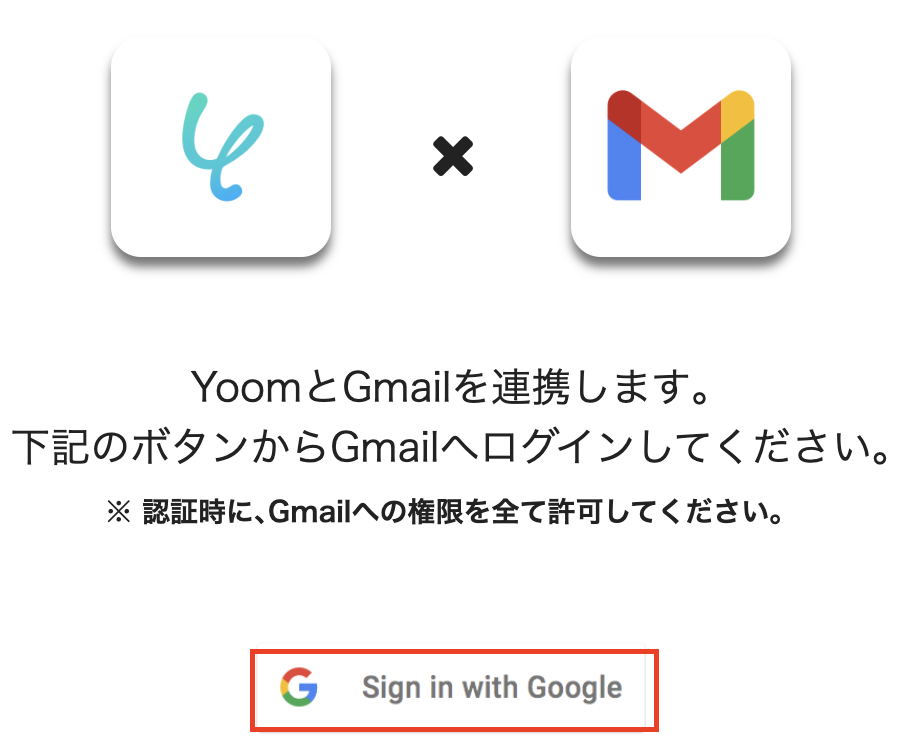
アカウントを選択しましょう。
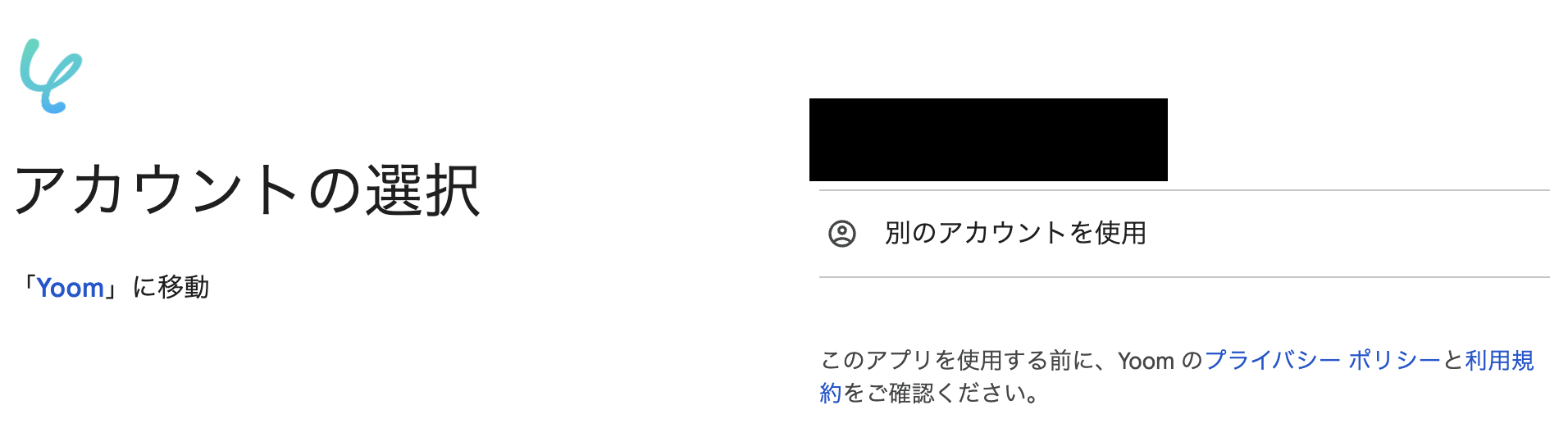
「次へ」を選択しましょう。
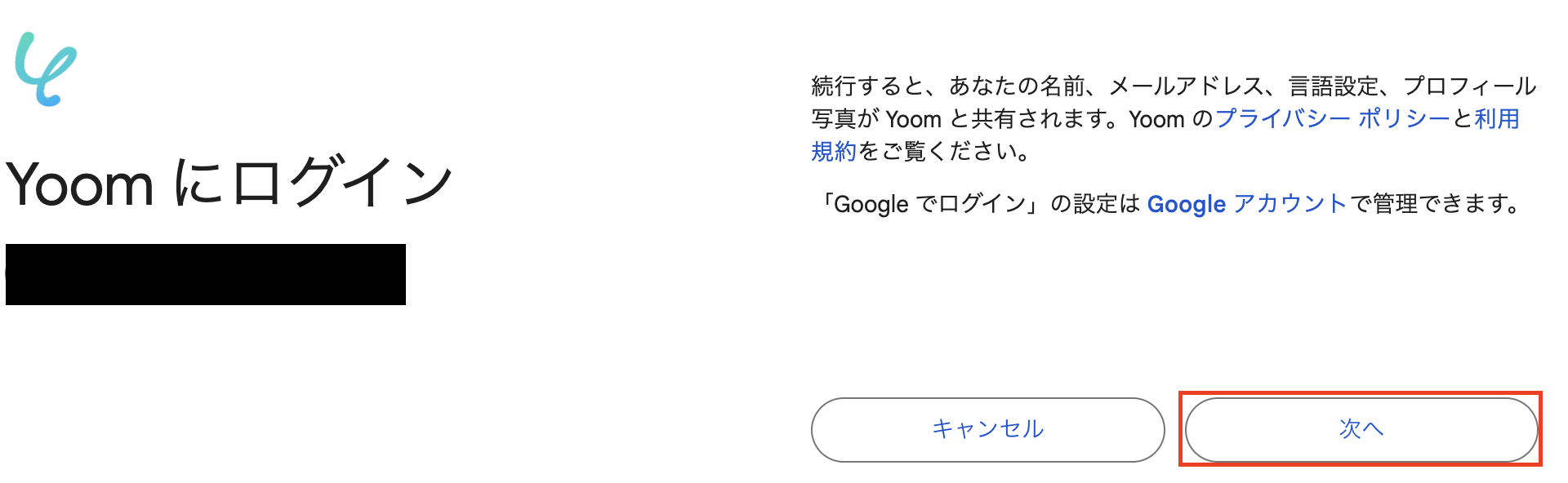
「続行」をクリックしてください。

以上でGmailのマイアプリ登録ができました。
下準備が完了したら、フローボットの設定を進めましょう。
「リード情報が作成されたら」をクリックしてください。
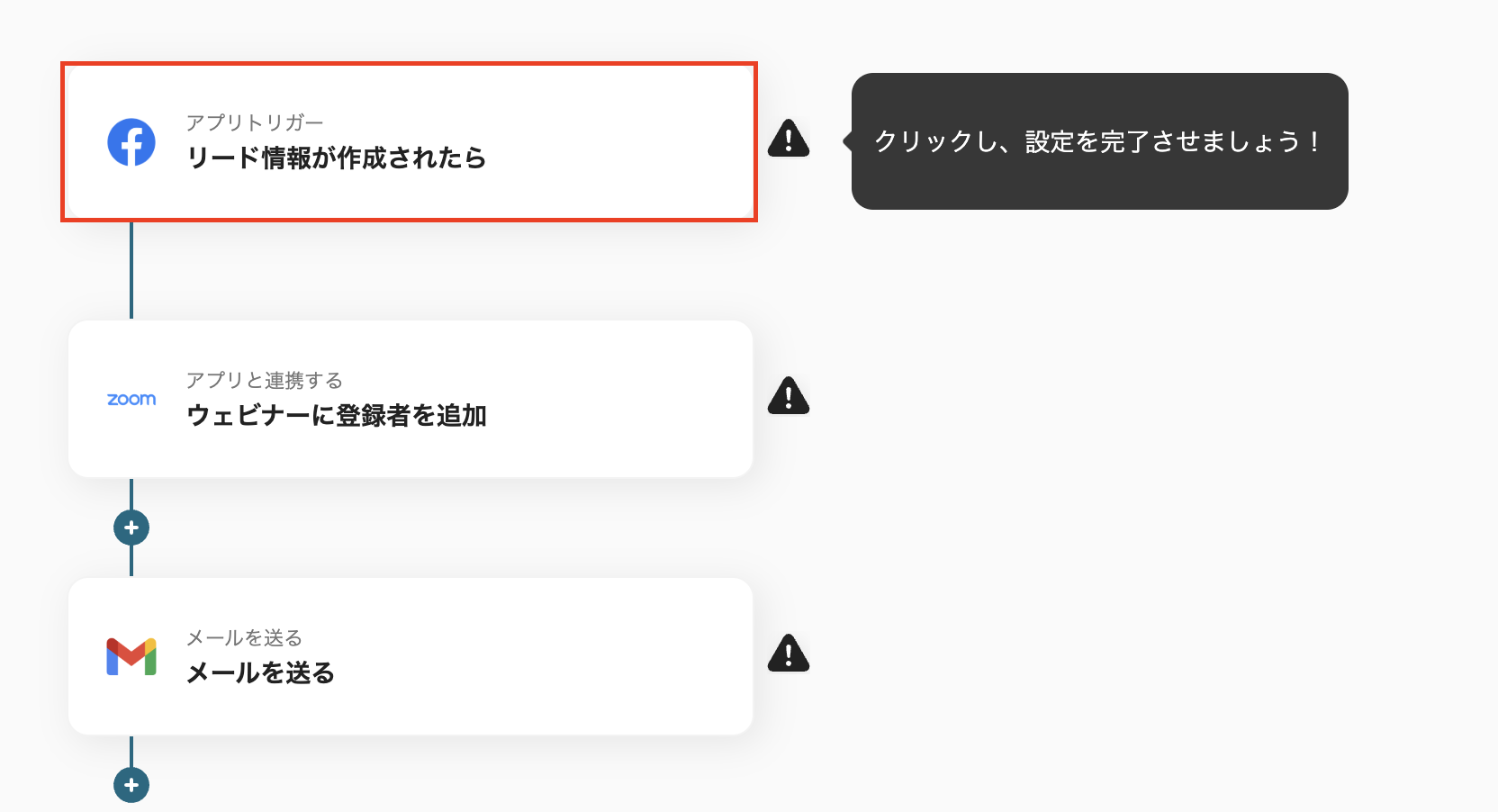
・タイトルは変更可能です。
・Meta広告(Facebook)と連携するアカウント情報を確認しましょう。
・トリガーは「リード情報が作成されたら」です。
・全て設定できたら「次へ」をクリックしましょう。
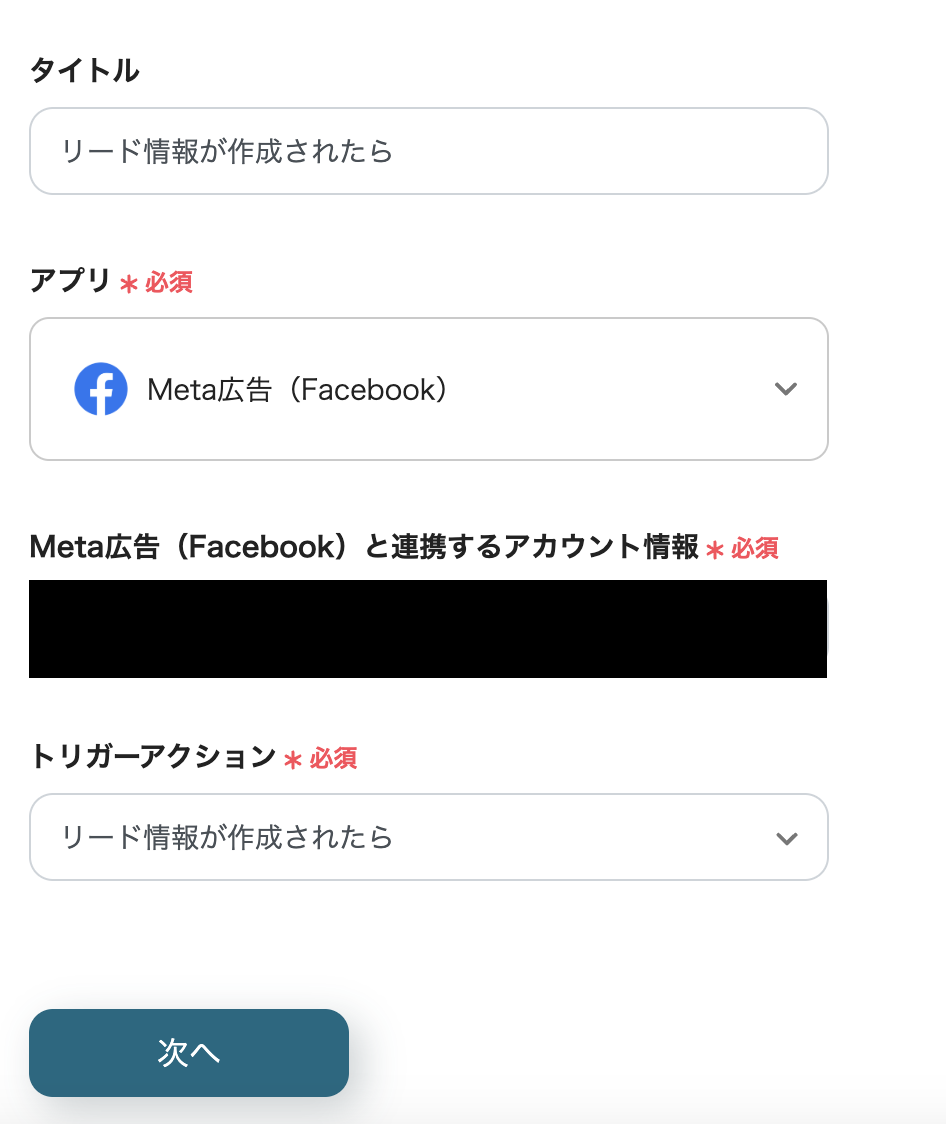
・トリガーの起動間隔を設定しましょう。
・起動間隔は契約プランによって異なりますので、ご確認ください。
・フォームIDを入力しましょう。
・全て設定できたら、テストをします。
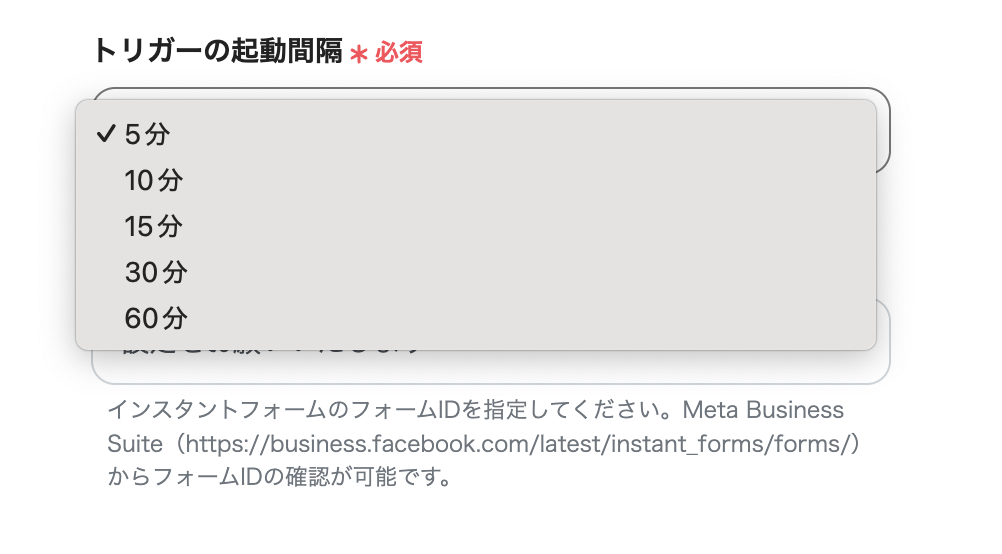
・テストが成功し、Facebookのアウトプットが取得できたら保存しましょう。
・アウトプットについてはこちらを参考にしてください。
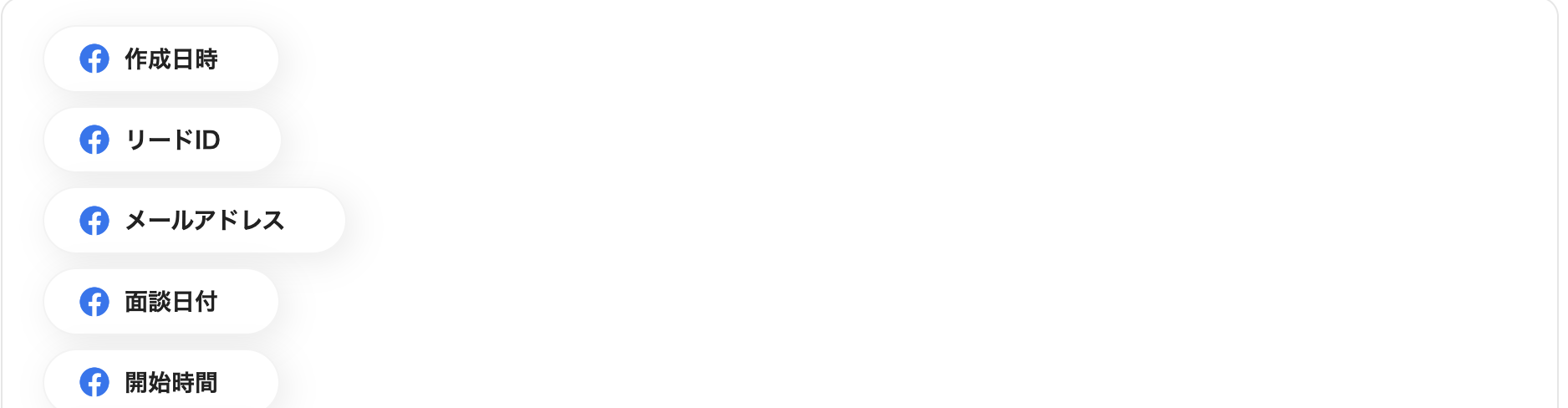
次に「ウェビナーに登録者を追加」をクリックして設定を続けましょう。
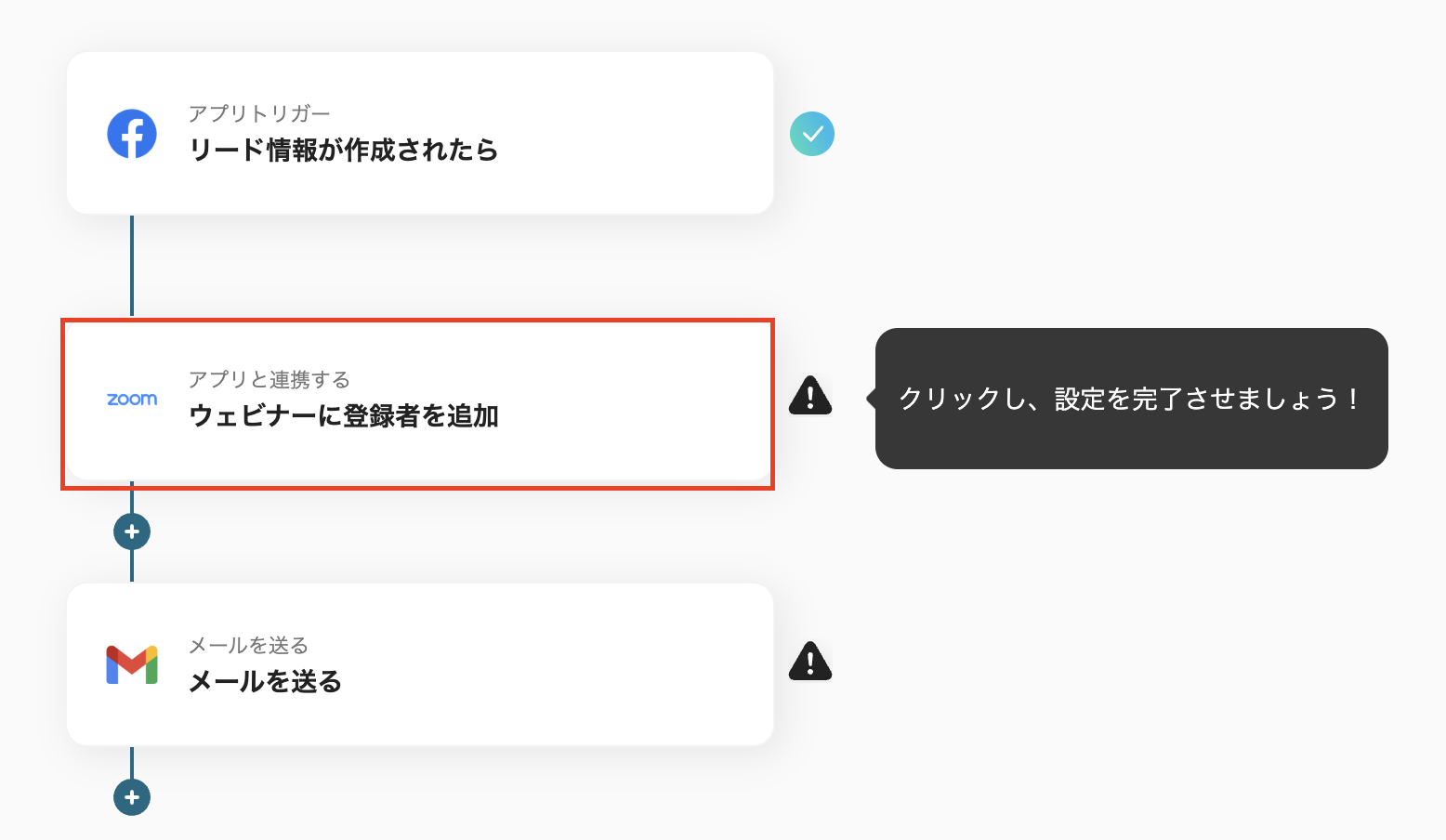
・タイトルは変更できます。
・Zoomと連携するアカウント情報を確認しましょう。
・アクションは「ウェビナーに登録者を追加」です。
・設定できたら「次へ」をクリックします。
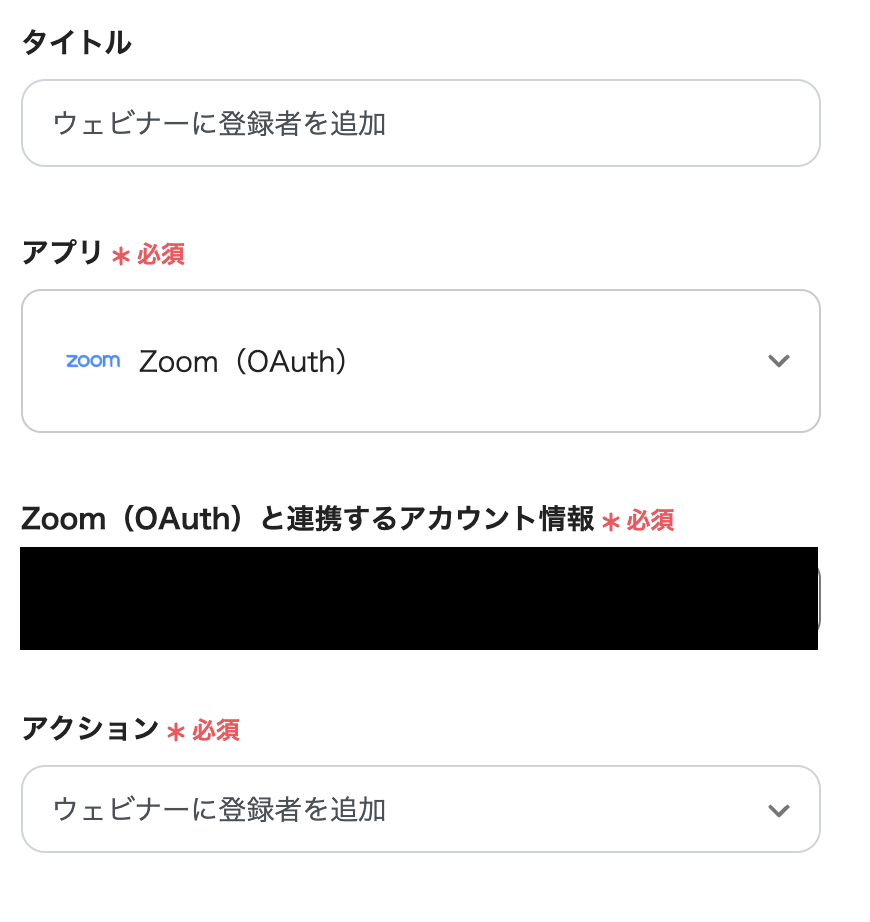
・必須項目を入力しましょう。
・入力するときに、Meta広告(Facebook)のアウトプットから選択し、添付画像のように入力しましょう。
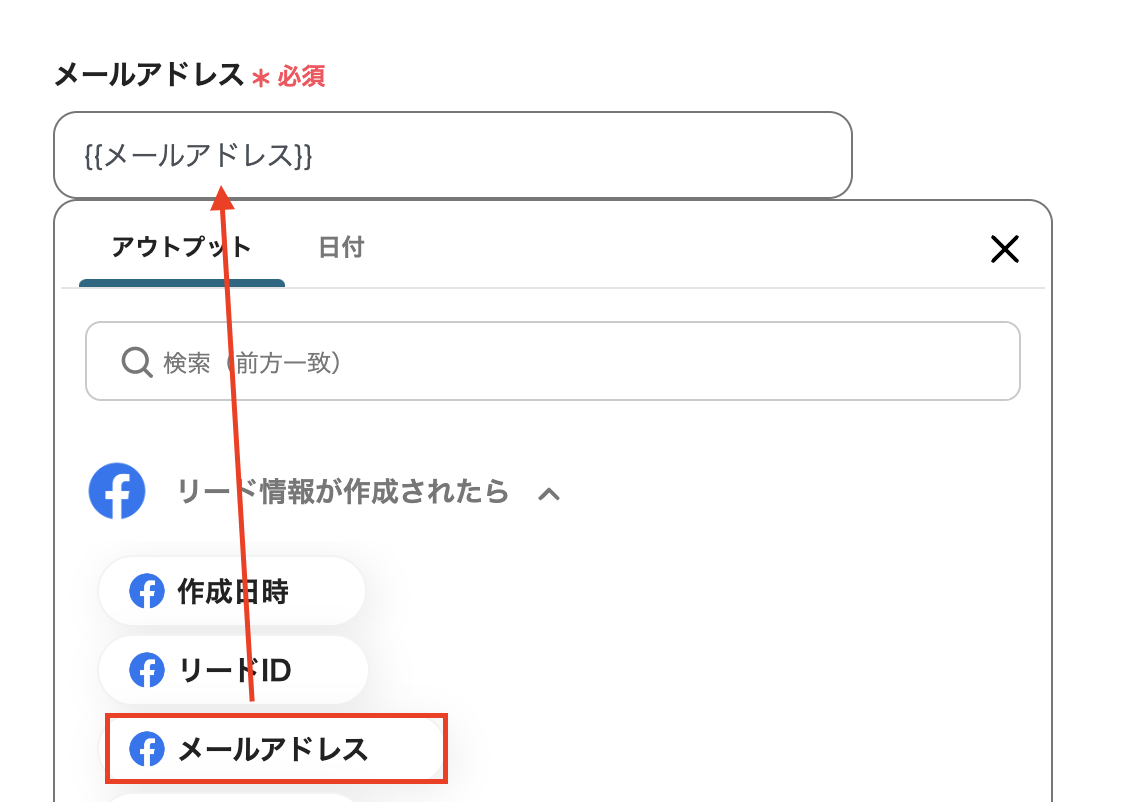
入力できたらテストを実行して、アウトプットが取得できたら保存しましょう。
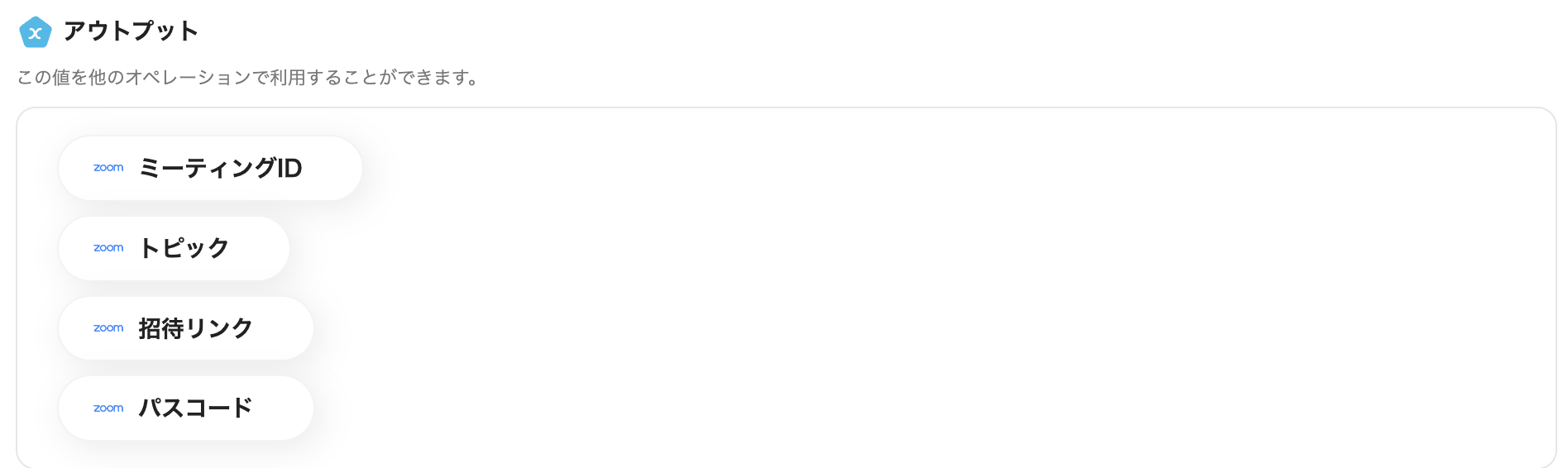
最後の項目になりました。
「メールを送る」をクリックして設定を進めましょう。
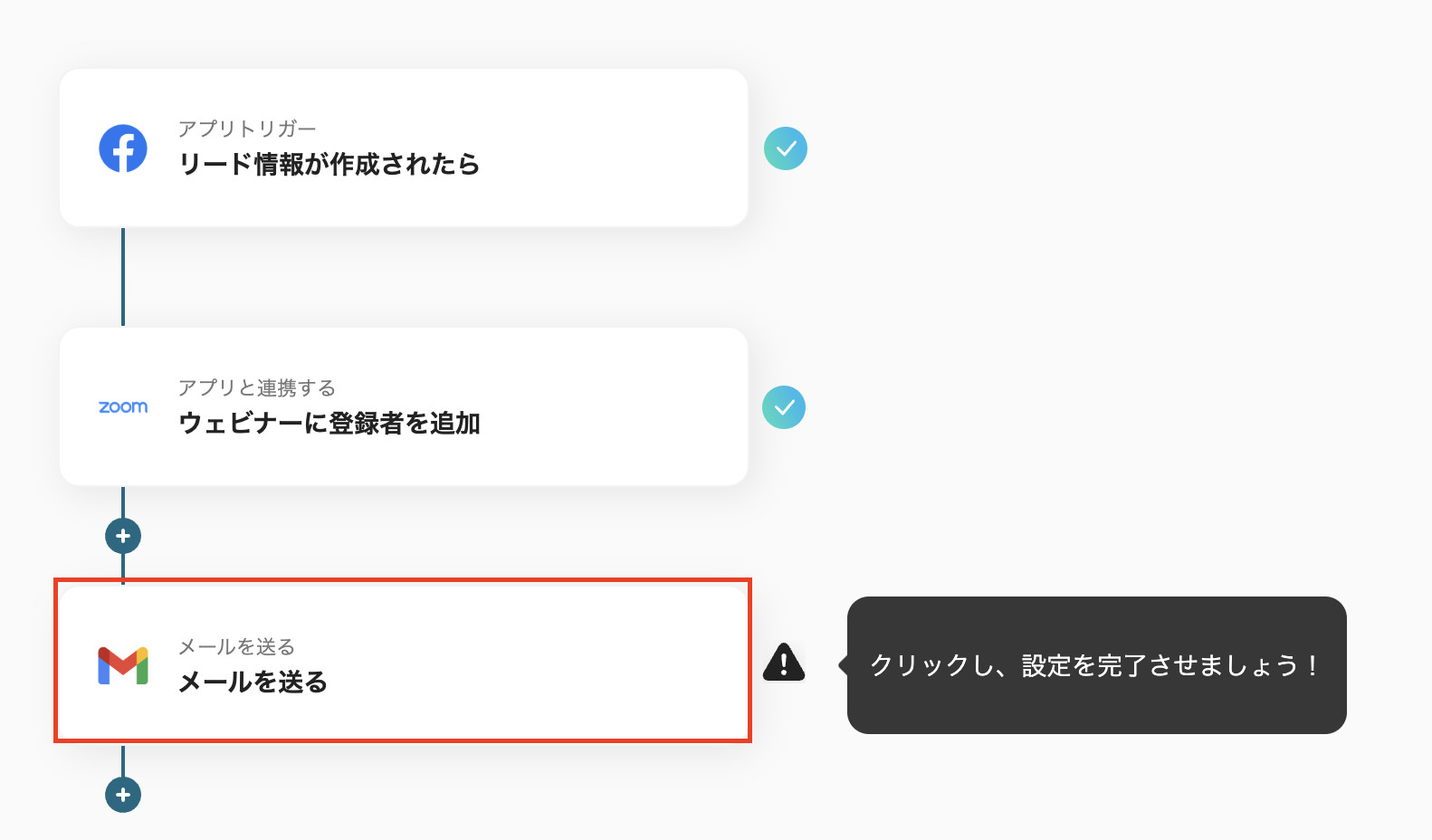
・タイトルは変更できます。
・Gmailと連携するアカウント情報を確認しましょう。
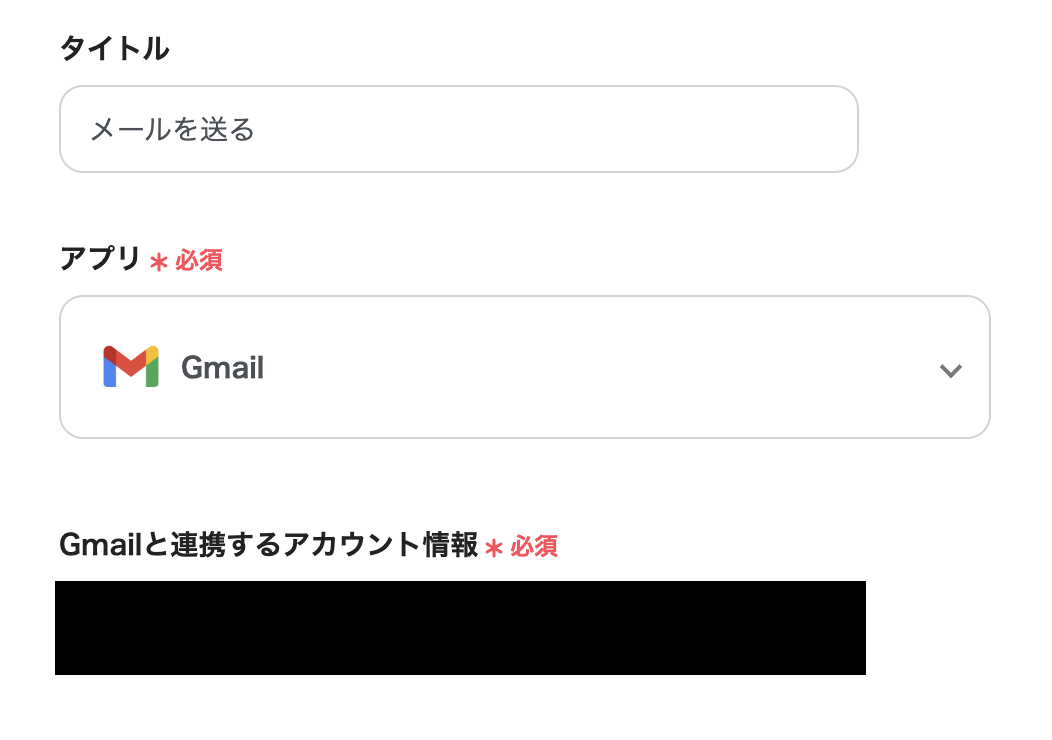
・メール内容の必須項目を入力してください。
・メッセージ内容は添付画像のように、Zoomの参加URLをアウトプットから選択しましょう。
・設定できたら「次へ」をクリックします。
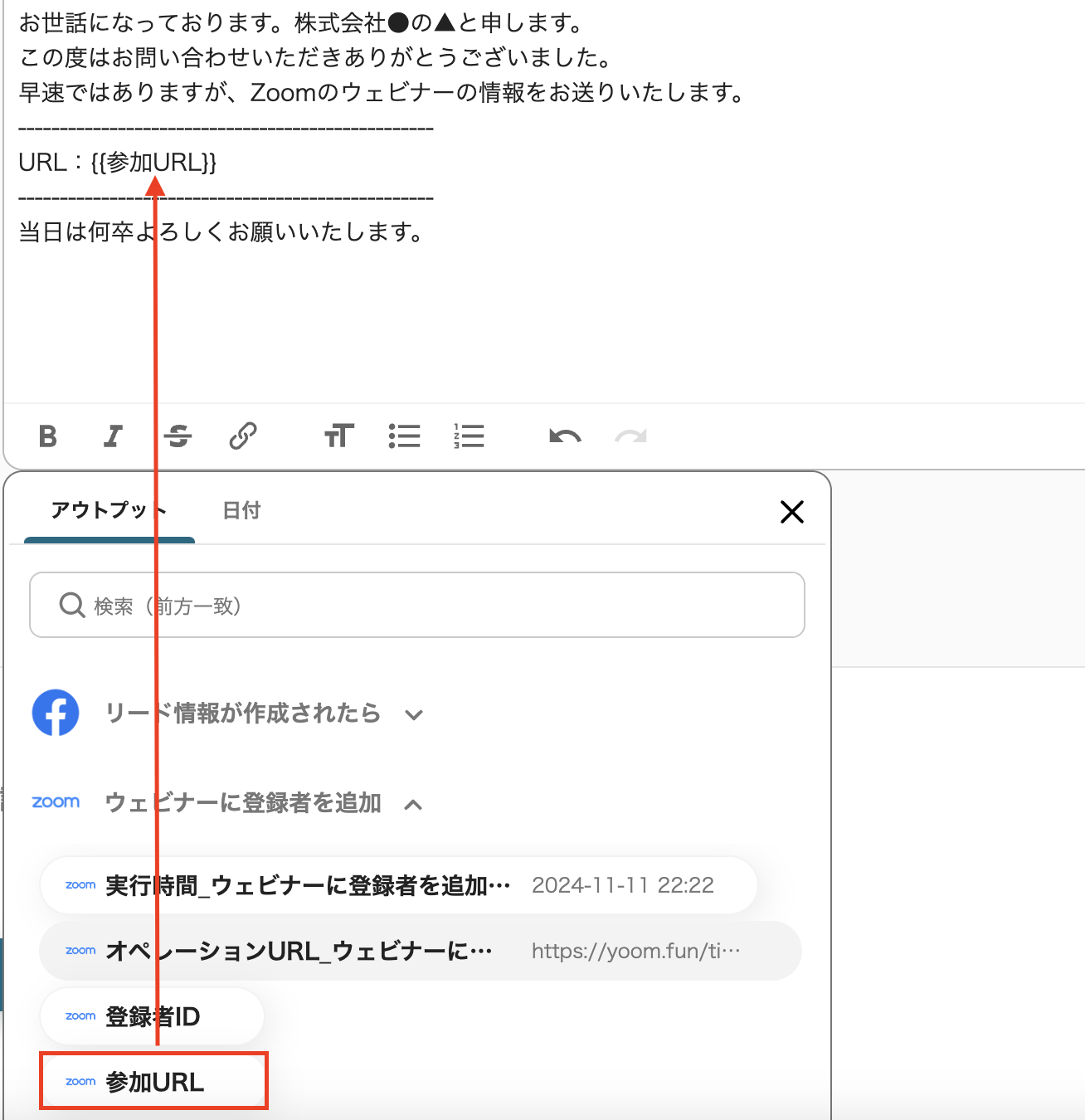
・メールの内容を確認したらテストを実行し、メールが届いたら保存しましょう。
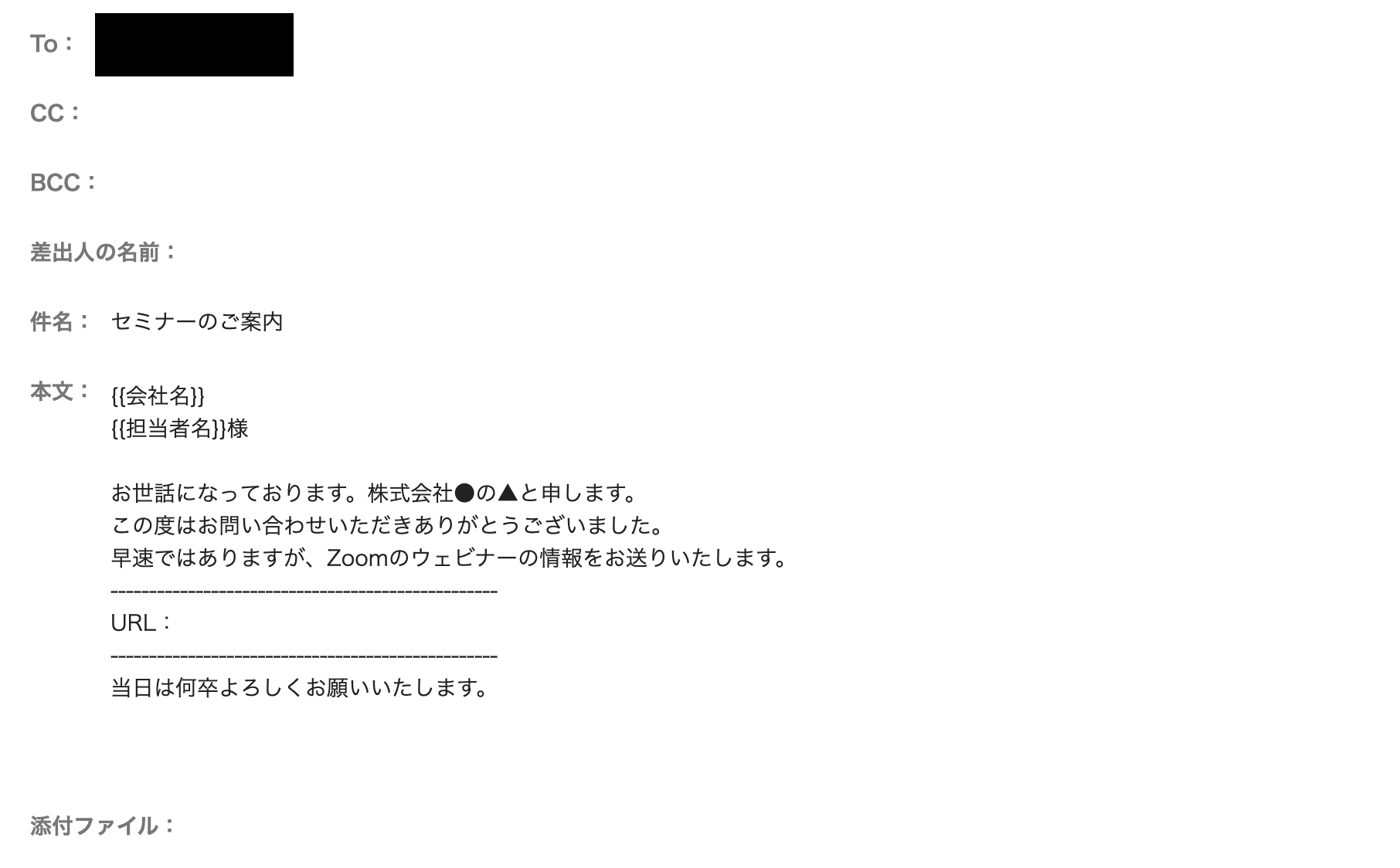
保存をしたら、すべての設定が完了したと表示がされたら、「トリガーをON」をクリックしましょう。
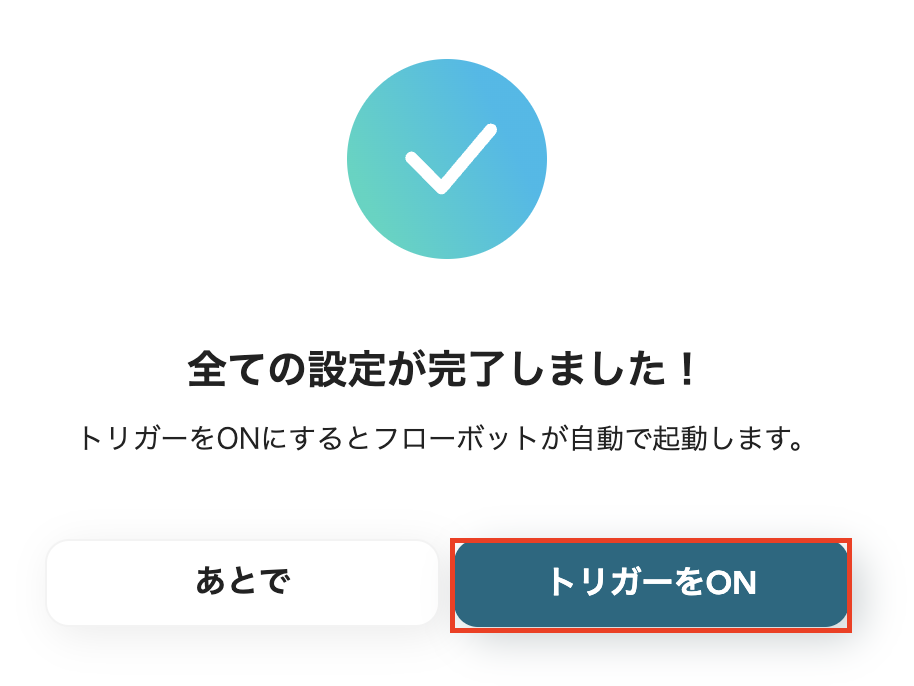
以上でフローボット設定が完了しました!
Yoomでは、日々テンプレートを増産中です。
ここでは、その一部をご紹介します。
1.Meta広告(Facebook)でリードが登録されたら、自動的にZoomで会議を作成しOutlookで送信する。
この記事でご紹介したフローのメール送信をGmailからOutlookに変更したテンプレートです。
このテンプレートを活用できれば、入力作業を削減でき、時間を有効活用することが可能になります。
これにより、業務の生産性が向上することが期待できます。
2.Meta広告(Facebook)でリードが登録されたら、自動的にZoomで会議を作成してメールで送信する。
こちらも、この記事で紹介したフローのメール送信アプリを変更したテンプレートです。
マイアプリ登録をするだけで、業務に沿ったフローボットを簡単に作成できるのがYoomのメリットです。
3.Meta広告(Facebook)にリード情報が登録されたら、Zoomのウェビナーに追加する。
セミナーなど多数の出席が予想される場合、リード登録情報を手作業でウェビナーに登録していると、入力の手間や労力がかかります。
このテンプレートを活用すると、都度入力作業を自動化し、重要な業務に時間を充てることが可能になります。
Meta広告(Facebook)・Zoom・Gmailを連携することで、ウェビナー管理を自動化し手作業を軽減できます。
この連携で、これまでのウェビナー管理で費やした時間を使ってコア業務へよりコミットできそうですね。
またYoomを活用すると、プログラミングの知識がなくてもアプリの連携やフローボットの作成ができます。
非エンジニアでも簡単に操作できるため、試しやすいと思います
この機会にYoomを活用してミーティングの設定を自動化しませんか?
